Bu makalemizde Temel Veri Doğrulama İşlemlerinden bahsedeceğiz. Veri Doğrulama Giriş makalesinin devamı niteliğindedir.
Veri Doğrulamada Metin İşlemleri
Metin Uzunluğunda Kontroller
Hücreye belirlediğiniz karakter sayısı kadar değer girilmesini istediğinizde Metin Uzunluğunu seçilir. Örneğin metin olarak 5 karakterden daha az değer girildiğinde hata versin istiyorsak Metin Uzunluğunu, Büyük ve Eşit seçerek 5 yazarız
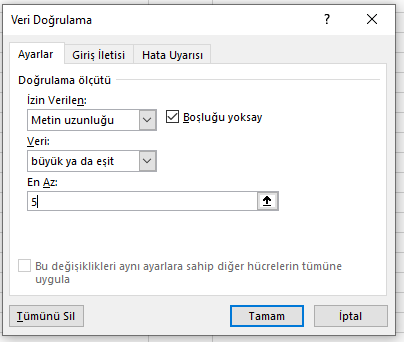
3 karakter uzunluğunda değer girdiğimizde aşağıdaki şekilde hata verecektir.
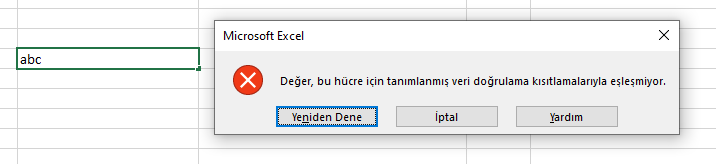
Metin Uzunluğu ile Sayısal Alan kontrolü Telefon Numarası
Metin uzunluğu işlemini rakamlar içinde kullanabilirsiniz. Örneğin Telefon Numara 10 dijit olarak (başında sıfır olmadan) kontrolü yapmak istersek Metin Uzunluğu Eşit 10 olarak seçmeliyiz.
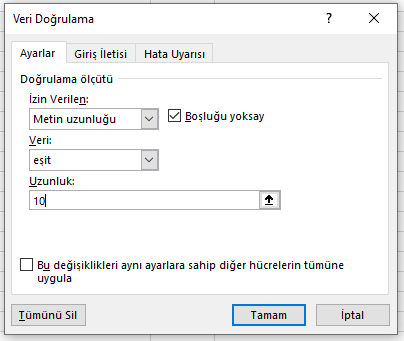
Metin uzunluğu örneklerini çoğaltabiliriz. İleri Veri Doğrulama seçenekleri konusunda daha detaylı örnekler yapacağımızdan ileri Veri Doğrulama konularına geçmek istemiyorum.
Veri Doğrulamada Sayısal İşlem
İki sayı arası değer girmeye zorlama
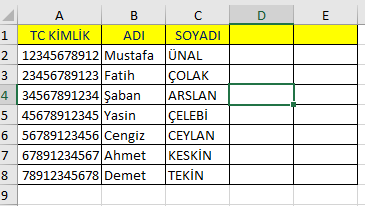
Örnek tablomuzda şirket çalışanları arasında 20 ile 50 yaş aralığı dışında çalışan olmadığından YAŞI alanına 20 ile 50 arasındaki değer girilmesini bu sayı arasından farklı değer girdiğinde hata vermesini sağlayalım.
YAŞI alanının verilerini seçiyoruz.
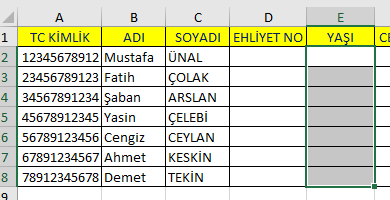
İstediğimiz sayı aralığı olan 20 değerini En Az kısmına, En Fazla alanına da 50 değerini giriyoruz. Seçenekler aşağıdaki gibi olmalı.
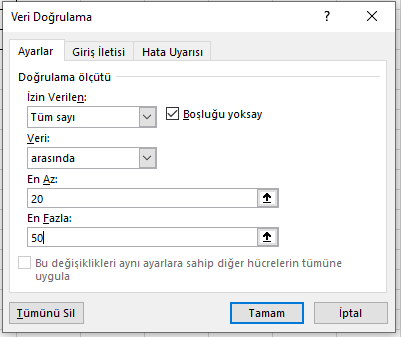
Kuralı test ediyoruz. 20’den küçük değer girdiğimizde hata aldığını
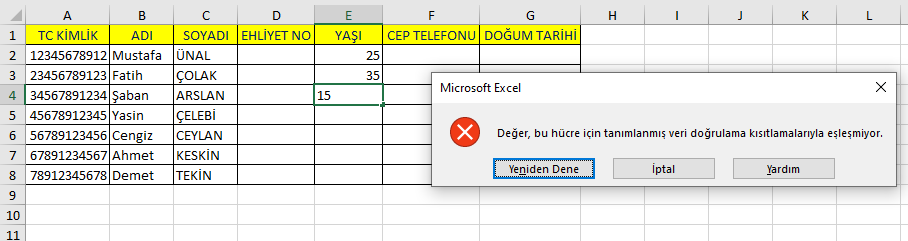
50’den büyük değer girdiğimizde de hata aldığını görmekteyiz.
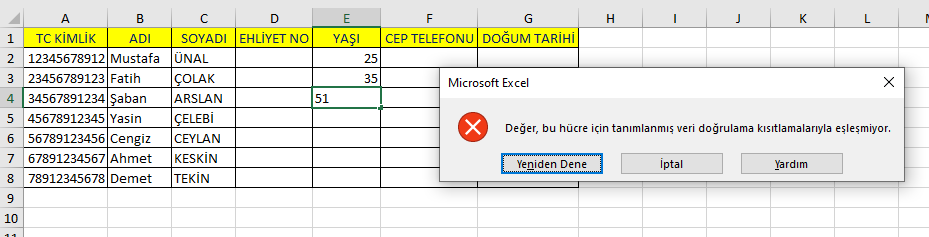
Veri Doğrulamada Tarih İşlemleri
Veri Doğrulama İşleminin temelde sayısal bir değer aldığını önceden anlatmıştık. Tarih örnekleri yaparken her zaman işin arkasında sayılar olduğunu düşünürseniz yapacağınız Veri Doğrulama problemi çözmeniz daha da kolaylaşacaktır.
Aşağıdaki alana Şirket çalışanlarının Doğum Tarihi girmesini isteyelim. Ancak 50 yaşının üstünde bir tarihte girmesine izin vermeyelim.
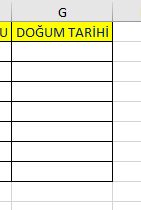
İşlemi sayısal olarak düşünürsek.
50 yıl dediğimiz kavram (tam birebir olmasa da bunun için biraz daha fazla düşünmek ve tarih fonksiyonları ile yapmak gerek biz basitten gidelim.) 50 x 365 =18.250 gün öncesindeki bir tarihi girdiğinde Veri Doğrulama aktif olsun ve kullanıcıyı uyarsın istiyoruz.
25.10.2018 – 18.250 gibi bir hesaplama yapsam olur mu?
Tarihin temelde bir sayı olduğunu düşünürsek olur. Belirlediğimiz 25.10.2018 ile 18.250 değerlerini bir aralık olarak belirlememiz gerekiyor. Böylelikle belirlediğimiz tarih aralığında değer girerse sorun yok. Ama belirlediğim rakamdan daha eski girerse hata versin.
Sayı Alanını Tarihe Çevirme
Elimizde 2 parametre var. Biri tarih diğeri ise sayı alanı. Sayı alanını da tarihe çevirmeliyiz. Yani 25.10.2018 tarihinden 18.250 gün öncesini bulmamız gerek. Bu işlem çok basit.
Aşağıdaki gibi 25.10.2018’den 18.250’yi çıkaracağız. Tarih ile hesaplama yaptığımız için excel sonucu olarak tarih alanı verecektir.

Artık yapacağımız 2 parametreyi de bulduk.
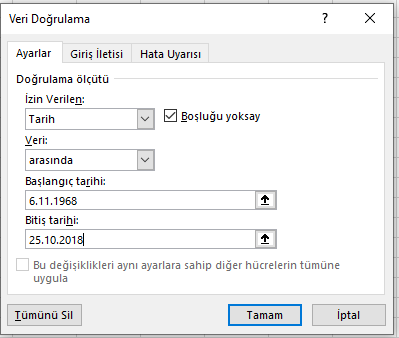
22.10.1973 girdiğimde hata vermezken 5.11.1968 değerini girdiğimde hata verdiğini görmüş oluyoruz.

Tarihte Dinamik (Formülle) Veri Doğrulama
Tabi bu örnek manuel oldu. 1 yıl sonra bu formül işimize yaramayacak. Bu işlemi daha dinamik yapmak gerek. Şöyle ki her yeni günde o günden önceki 50 yılı hesaplasın istiyorum. Yukarıdaki örnekten hiçbir farklı yok. Tek farkı bu işlemi formülle yapacağım.
Dinamik yapabilmem için Excel’i her açtığımda bilgisayarın tarihin alacak bir excel fonksiyonu var. BUGÜN() fonksiyonunu kullanacağız.
Şimdi formüllerde iki tarihi nasıl belirleyeceğiz ondan bahsedelim.
Bitiş Tarihi : =BUGÜN() diyoruz.
Başlangıcı dinamik nasıl alacağız. Yine tarihin sayısaldan türediğini hatırlarsak =BUGÜN() fonksiyonundan (365 x 50) çıkaracağız. Excelde bir tarih ile hesapla işlemi yaptığınızda sonucunu tarih veriyordu. O Zaman Başlangıç Tarihi aşağıdaki şekilde olmalı.
Başlangıç Tarihi : =BUGÜN()-(365*50)
Konuyu toparlarsak dinamik iki tarih arası aşağıdaki olmalıdır.
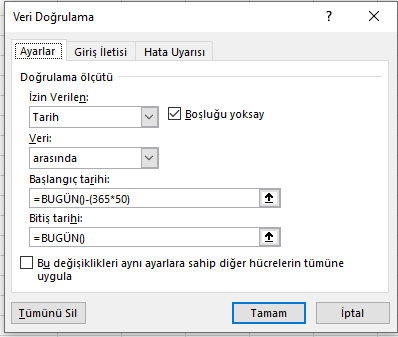
İşlemi test ettiğimizde önceki örnekteki 5.11.1968 tarihini tekrar denediğimizde 5 yıl öncesini de dinamik tarih kullanarak göstermiş olduk.

Veri Doğrulamada Saat İşlemleri
Saat işlemi de tarihe benzer. Tarihler sayısal olarak gösterildiğini söylemiştik. Saatlerde 1 sayısının 24’e bölünmüş haliydi.
Elimizde aşağıdaki şekilde bir liste var. Çalışanların işe giriş tarihlerini sadece mesai saatleri 08:00 – 18:00 arasında girişine izin verelim. Onun dışındaki saatleri girdiğinde hata vermesini sağlayalım
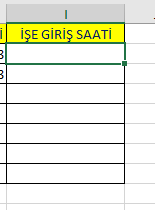
Aslında yukarıda yapacağımız işlemin aynısını yapıyoruz. Tek farkı saat değeri girmek. İzin Verilen alanı Saat seçiyoruz, Veri alanını da Arasında seçiyoruz.
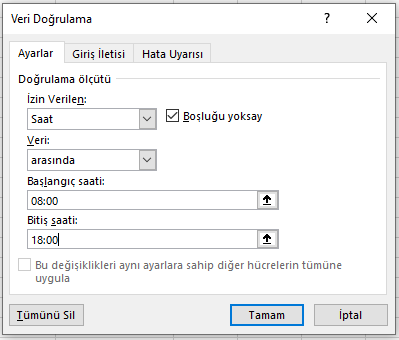
İşlem bu kadar. Testini yaptığımızda belirlediğimiz saatlerde girebiliyor. 07:30 yazdığımızda hata verdiğini görebiliyoruz.
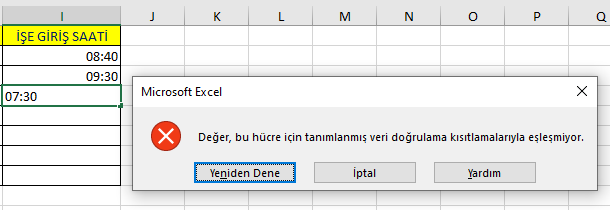
Saat alanında da İhtiyacınıza göre formül kullanarak yapabilirsiniz.